Microsoft Samのテキスト読み上げ機能の究極ガイド
数百万人が文章から音声を生成し始めたことで、TTS技術がもたらした革命は話題となっています。テキスト読み上げ機能が搭載された音声生成ツールは数多く存在してますが、その中でもマイクロソフトのサムは最も人気の1つです。
この記事では、マイクロソフトサムのTTS技術に関連する全ての情報について詳しく紹介します。
マイクロソフトサムのTTS技術とは何ですか?
マイクロソフトは2000年代初頭に合成音声技術であるマイクロソフトサムを導入しました。この技術は後にWindowsオペレーティングシステムのデフォルト音声になりました。
テキスト読み上げ機能について全く知識がなかった人も、マイクロソフトサムを知ってから、文章を音声に変換し始めました。マイクロソフトサムのテキスト読み上げ機能は現在、FirefoxやChromeなどでも使用出来ます。
驚くべきことに、マイクロソフトサムのテキスト読み上げ機能は広く普及したおかげで現在では、文章を入力するだけで希望する音声を生成するための様々なオンラインツールが存在します。この記事ではオンラインで使用出来る驚くようなツールを厳選しました。簡単にマイクロソフトサムのTTS機能を使いこなせるよう私達が全力でお手伝いします。
オンラインで使用出来るマイクロソフトサムの音声生成ツール5選
あなたもマイクロソフトサムのTTS機能が好きで魅力的なコンテンツを生成したいと考えているのなら、素晴らしいマイクロソフトサムの音声生成ツール5選について詳しく紹介します。
1.TETYYS
TETYYSは、無料で使いやすいユーザーインターフェース機能を搭載した最高のマイクロソフトサム音声生成ツールの1つです。魅力的なユーザーインターフェース機能が搭載されていて、登録の必要はありません。使い方は簡単で、公式ウェブサイトを訪れ文章を入力してから「音声の選択」からサムを選択するだけです。
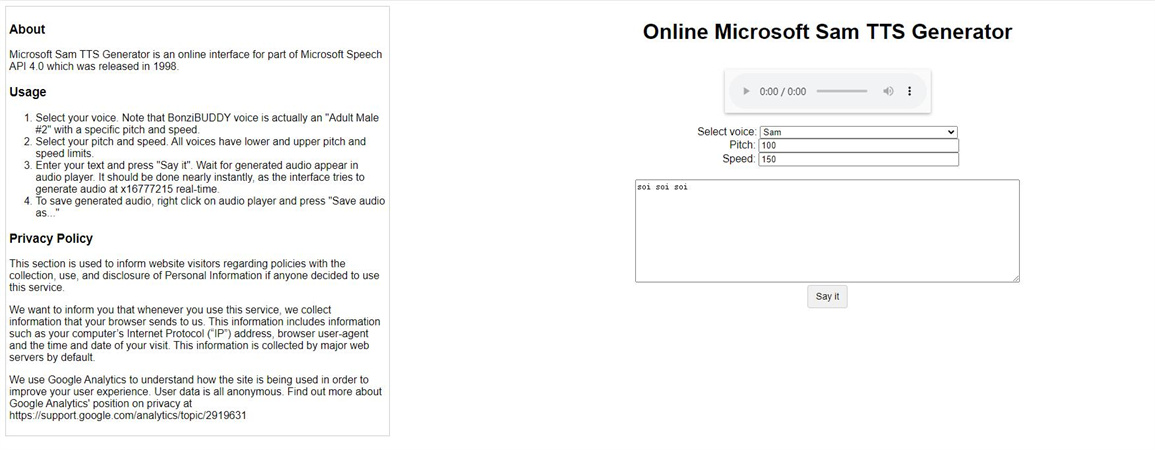
マイクロソフトサムのテキスト読み上げ機能が搭載されているだけでなく、TETYYSは他の素晴らしいキャラクターの音声も搭載してます。
2. LingoJam
文章を音声に変換する別のオンライン向けのマイクロソフトサムの音声生成ツールとして知られているツールはLingoJamです。様々な優れた機能が搭載されていて、最適なマイクロソフトサムのテキスト読み上げ機能の1つです。
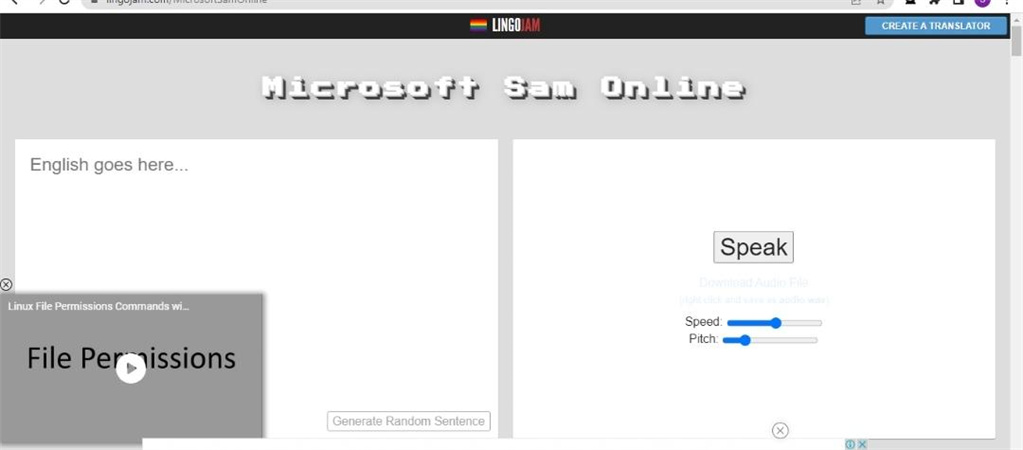
シンプルなユーザーインターフェース機能が搭載されていて、オプションを訪れれば文章の入力が出来ます。様々な音声が選択出来るこのオンライン向けのマイクロソフトサムの音声生成ツールは、生成した音声の速度やピッチも調整出来ます。LingoJamについて紹介することは多いですが、生成された音声をダウンロード出来る素晴らしい機能が搭載されたこのツールが最も話題になっています。
3. Text to Voice Robot
文章から素晴らしい音声を生成する様々なマイクロソフトサムの音声生成ツールが見つかるかもしれませんが、Text to Voice Robotのようなツールはあまり多くはありません。
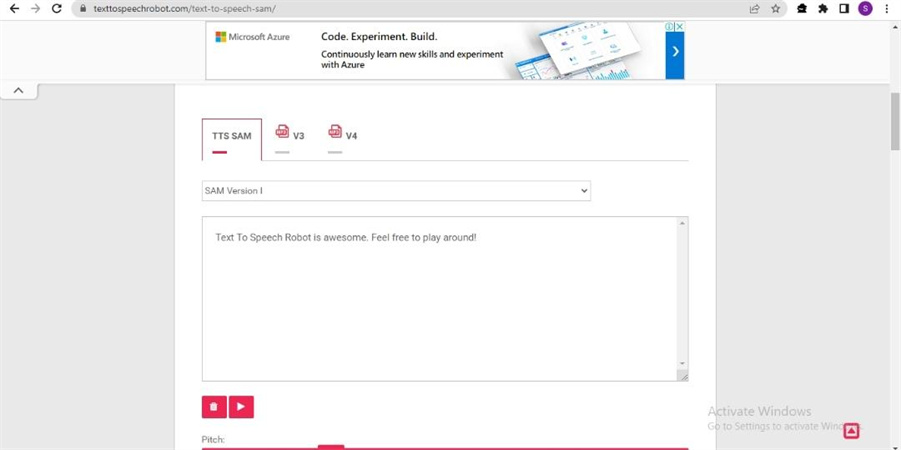
目を引くユーザーインターフェース機能が搭載されていて、複数の言語に対応してます。さらに1円たりとも請求されず、このマイクロソフトサムの音声生成ツールは複数のサムバージョンが選択出来ます。さらに、生成された音声のピッチ、速度、喉、口も調整出来ます。
4. Discordier
さらに違うマイクロソフトサムの音声生成ツールを試してみたいのなら、Discordierを試すのは悪い選択ではありません。喉、口、速度、ピッチを調整することが出来るだけでなく、Discordierは最高品質の音声を生成することが出来ます。
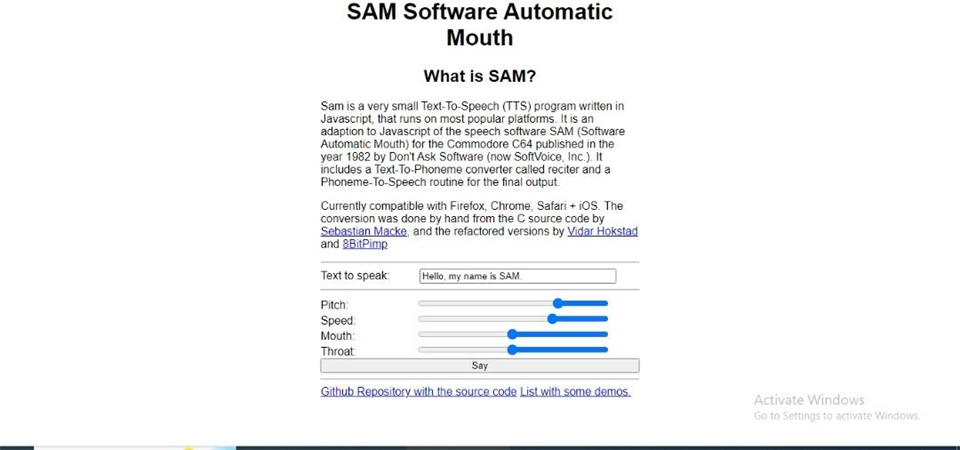
このマイクロソフトサムの音声生成ツールに搭載されているインターフェース機能は時代遅れかもしれませんが、特に音声カスタマイズ機能を見れば、試す価値があります。さらに、Discordierはオンラインツールです。つまり、PCにソフトウェアをインストールする必要はありません。この音声生成ツールの公式ウェブサイトに行くだけで十分です。しかも、Discordierは文章から音声を生成する時に1円たりとも請求しませんので完全に無料で使用出来ます。
5. Are. Na
オンライン向けのマイクロソフトサムの音声生成ツールを選ぶことは、PCにソフトウェアをダウンロードすることなく文章を音声に変換します。Are. Naみたいなオンライン向けのマイクロソフトサムの音声生成ツールを試せば、より満足出来るかもしれません。
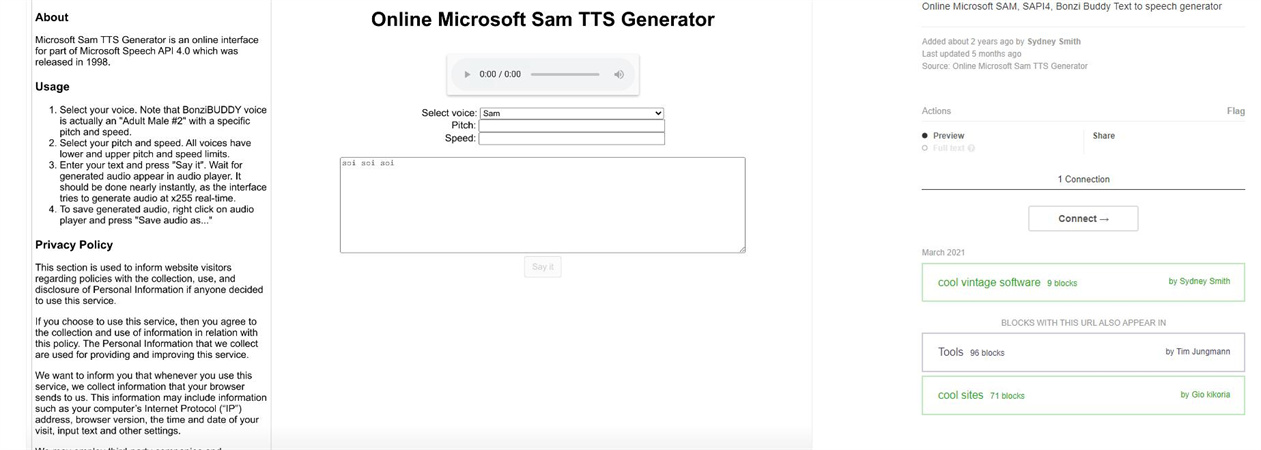
Are. Naが世界中で最高のテキスト読み上げツールの1つになっている要因はいくつかあります。このマイクロソフトサム音声生成ツールと他のツールを分ける最大の特徴は、生成された音声スピーチをダウンロードする前に、あなたのメール認証情報で登録するよう求める点です。
文章から音声を作成するためには、まず、Are. Naの公式ウェブページにアクセスし、検索欄に文章を入力します。次に、文章に適用する音声変換を選択します。さらに、必要に応じて簡単に声のピッチや速度の調整が出来ます。
【裏技】 音声変換ツールを使って音声変換をより興味深くする方法
マイクロソフトサムで文章から音声に変換してから、さらに別の面白い音声に変換したい時があるかもしれません。HitPaw VoicePeaの登場で、声に音声フィルターを適用することが簡単になりました。幸いにも、 HitPaw VoicePea は音質を歪めることなく、スピーチ用の高品質な音声変換を実現します。
特徴について
- リアルな人間の音声を実現。
- 初心者ユーザーにも優しいユーザーインターフェース機能を搭載。
- 複数のオンラインストリーミングプラットフォームに対応。
- 簡単に有名人の声に変換。
HitPaw VoicePeaの使用方法を手順に沿って詳しく紹介します。
-
1.「設定」に移動し、入力と出力デバイスを選択するためのドロップダウンボタンをクリックします。その後、好みの音量に調整します。

-
2.希望する音声変換を選択して、マイクに話しかけて自分の変換された声を聞いてみてください。

-
3.音声設定で音響効果の調整をします。音の音量、ピッチ、音色の調整が出来ます。その後、下部の「音声変換」、「自分の声を聞く」、「ノイズリダクション」を有効にします。

-
4.効果を選択したら、「接続」をクリックするだけでTwitchやDiscord、Steamなどの他のプラットフォームで音声が変換出来ます。

マイクロソフトサムに関するよくある質問
1. マイクロソフトサムTTS機能のメリットは何ですか?
マイクロソフトサムのテキスト読み上げ機能の最大の特徴は、声を録音する場合に比べてお金と時間を節約出来ること点です。
マイクロソフトサムの音声TTSは正確でクリアな発音をするので生成されたコンテンツを理解するのが簡単です。、特に英語の理解に難しさを感じている人々にとって便利です。
2. マイクロソフトサムの音声生成ツールで生成された音声は編集出来ますか?
サムの音声生成ツールでには、声のピッチや音量を含む様々なカスタマイズオプション機能が搭載されていて、声の速度の調整などが可能です。一部のマイクロソフトサムのTTSは異なる言語や発音を選択することも出来ます。
3. マイクロソフトサムのTTSを使用する時の制限はありますか?
マイクロソフトサムのTTSを使用する時の唯一の制限は、音声を生成するために高速なインターネット接続が必要であることです。それ以外の制限はありません。
まとめ
マイクロソフトサムのTTSはクリエイターが楽しくて高品質な音声コンテンツを生成するための優れた方法になるかもしれません。オンライン上には数百ものマイクロソフトサムの音声生成ツールが存在してますが、この記事では特にオススメなツール5選について詳しく紹介しました。さらに、 HitPaw VoicePea を使用すればよりあなたのスピーチを向上させることも出来ます。



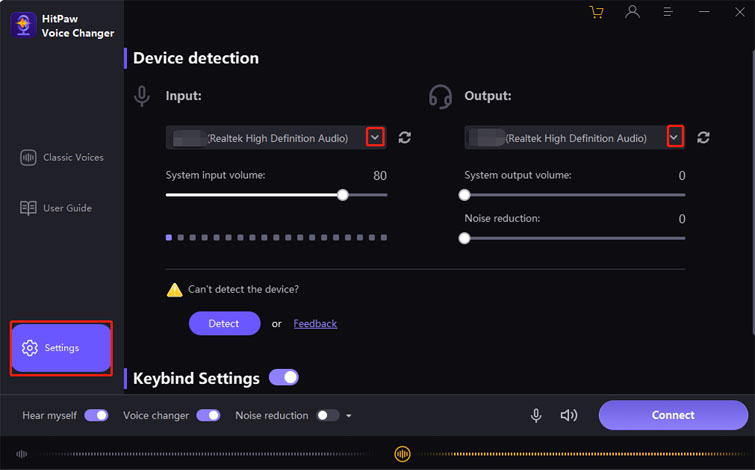
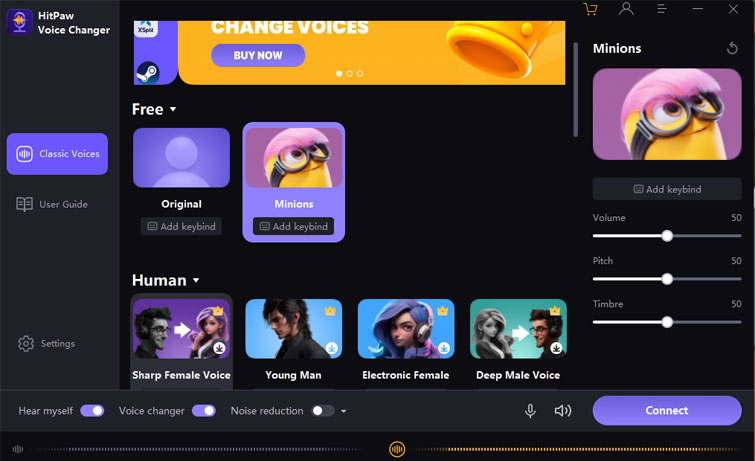
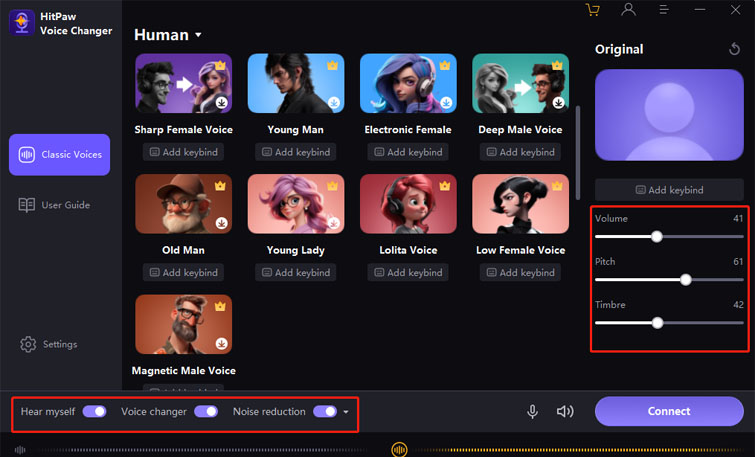
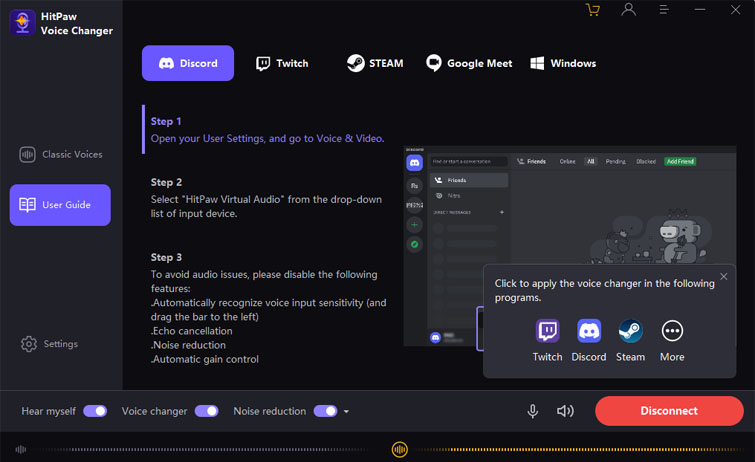

 HitPaw Edimakor
HitPaw Edimakor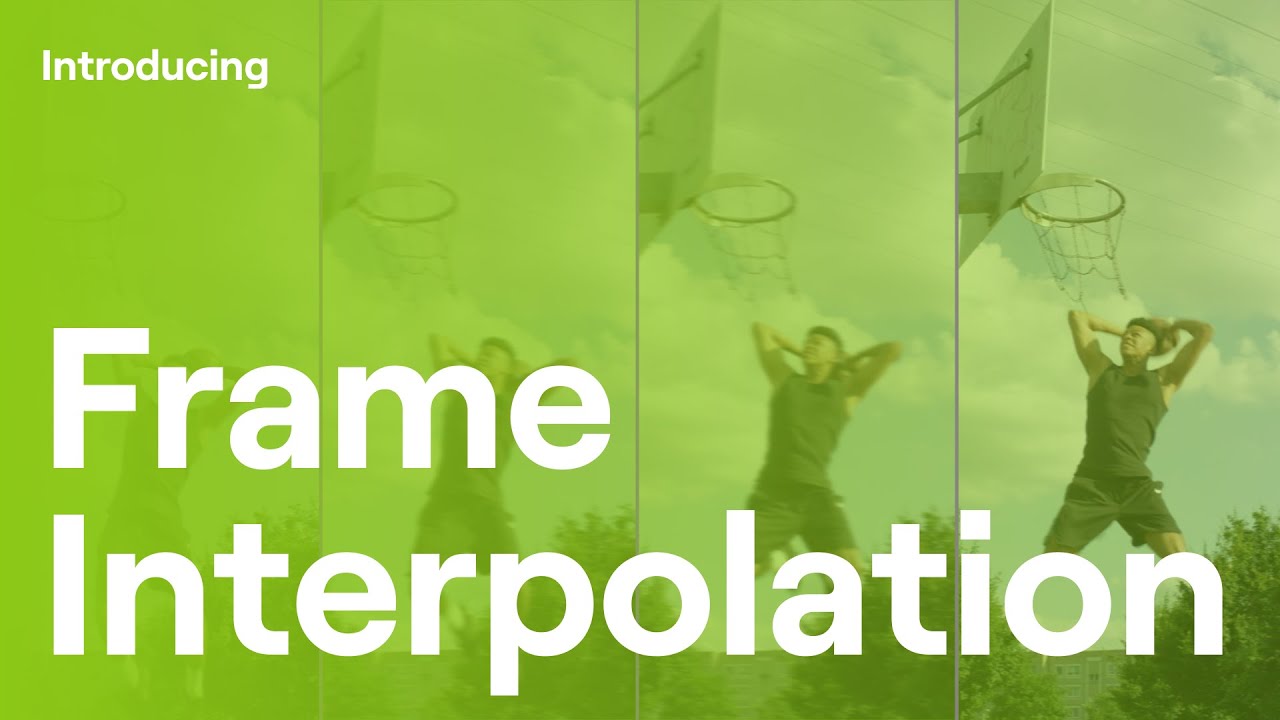



この記事をシェアする:
「評価」をお選びください:
松井祐介
編集長
フリーランスとして5年以上働いています。新しいことや最新の知識を見つけたときは、いつも感動します。人生は無限だと思いますが、私はその無限を知りません。
すべての記事を表示コメントを書く
製品また記事に関するコメントを書きましょう。